excel的数字格式怎么设置 Excel中如何设置货币数字格式
更新时间:2023-04-29 09:48:54作者:xiaoliu
excel的数字格式怎么设置,Excel中数字格式的设置是非常重要的,它决定了数字的显示方式和精度,同时也会影响到文档的可读性和美观度。其中货币数字格式的设置尤为关键,因为它涉及到财务数据的处理和展示,对于商业和金融领域的人士来说尤为重要。那么在Excel中如何设置货币数字格式呢?下面我们来一一介绍。
Excel中如何设置货币数字格式
具体方法:
1.先打开Excel软件,输入需要的数字,把数字选中,再点击开始选项卡。

2.在开始选项卡的数字功能区中,如图所示红框处。依次向右的按钮点击分别可设置货币格式,百分比格式,千分位格式,增加小数位,减少小数位格式。
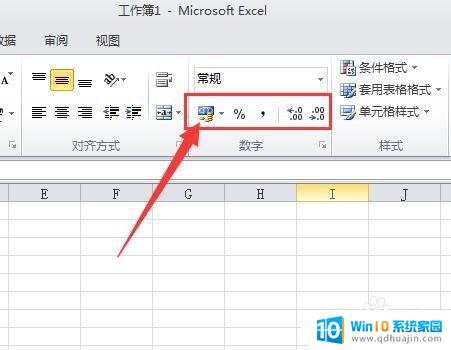
3.也可以点击数字功能区中的常规列表框,在弹出的常用格式中选择需要的格式。

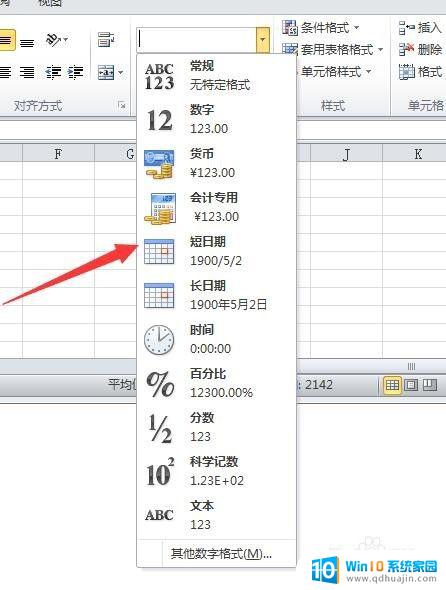
4.也可以在常规列表框弹出的格式选择中,点击最后的其他数字格式。
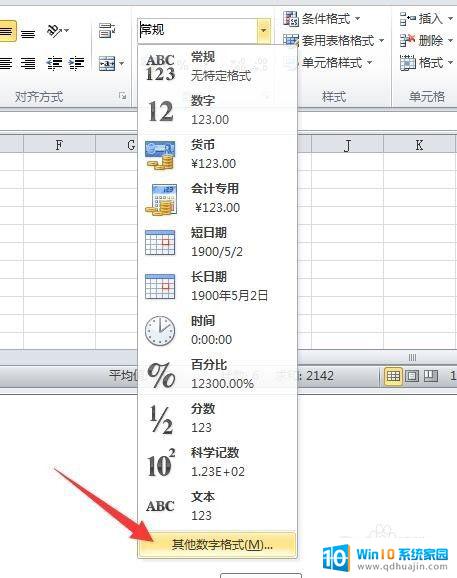
5.弹出设置单元格格式对话框,在分类格式中选择需要的格式。在右侧再进行详细设置,确定就可以了。
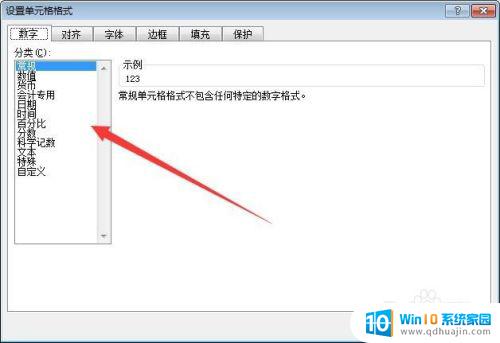
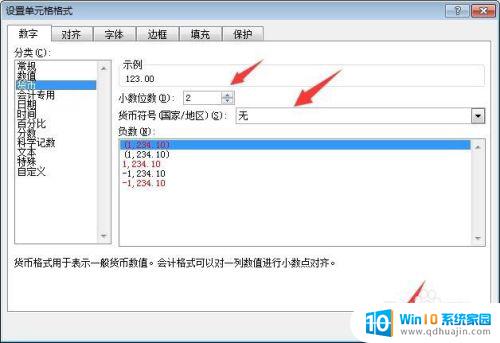
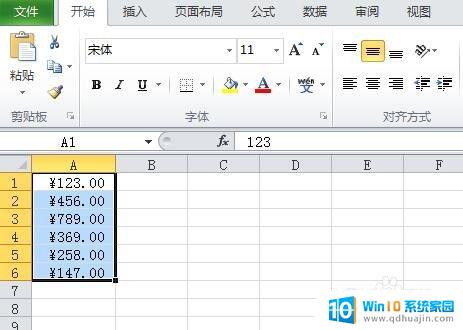
6.还可以点击如图所示的数字功能区右下角的按钮,弹出单元格格式对话框进行设置。

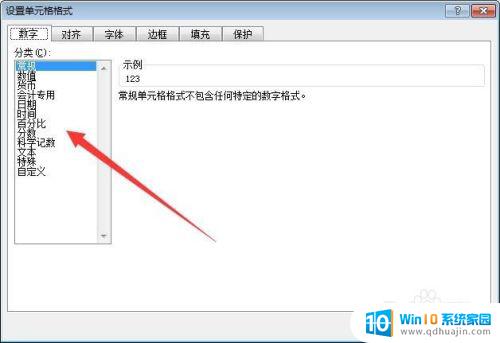
通过对Excel中的数字格式进行设置,可以使货币数字以人们熟悉的形式显示出来,更直观地表达数据信息。具体设置方法很简单,只需在单元格格式中选择货币即可。这项设置对于需要显示货币金额的财务人员和商业人士非常有用,能够更好地呈现数据的价值。





